系统进不去怎么重装?安全模式下一键重装系统教程!
发布时间:2016-12-01 14:29:23|作者:深度整理|本文已浏览: 次|
教程介绍:
相信大家已经可以非常熟练的使用【深度一键重装系统】软件来给电脑重装系统了,不过有的朋友问,系统进不去了怎么重装?这里小编就要跟大家分享下在安全模式下重装系统的方法了,也就是说只要安全模式还能进!那么重装系统也是So easy,这样就不会遇到系统坏了不能使用一键重装来给电脑重装系统了。可以修复好多问题。
安全模式下重装系统教程(步骤):(以Win7系统为例)
1、首先开机,然后按F8键(XP和Win7都是按F8键),然后选择【网络安全模式】;
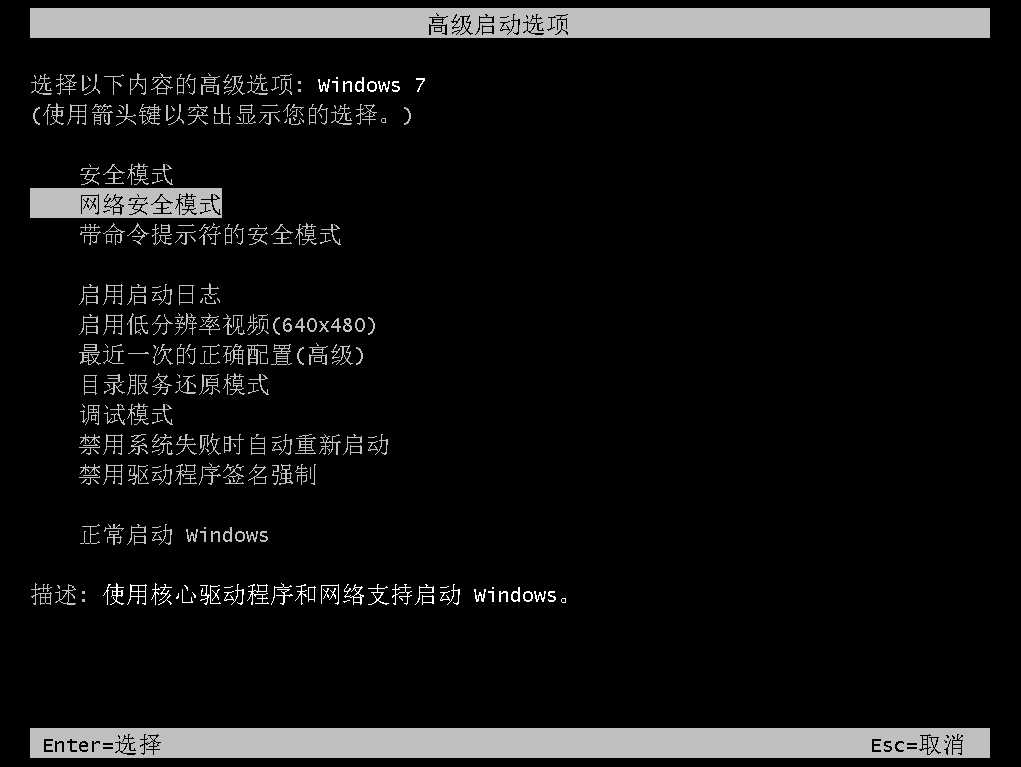
2、进入到安全模式,因为带网络的,所以可以进行网络访问和下载,下载【深度一键重装系统软件】然后打开进行一键重装,检测完毕后【点击下一步】;

2、备份步骤为了保证用户个人资料不丢失,这是一个细心的设置。
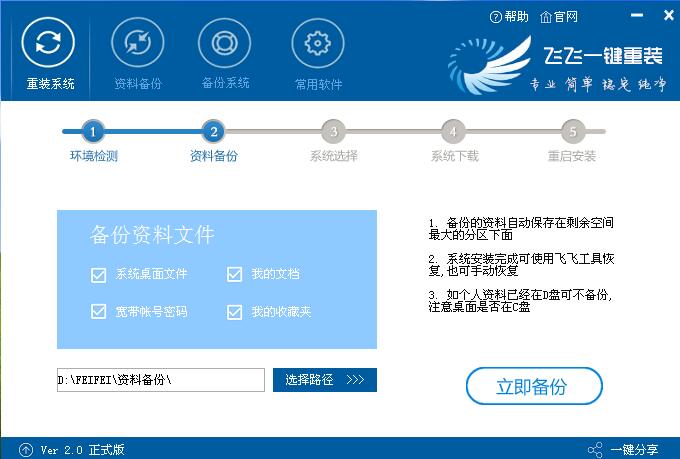
3、到达系统选择界面,深度一键重装精选了好用的操作系统,选择自己需要安装的操作系统版本、位数,点【安装系统】;
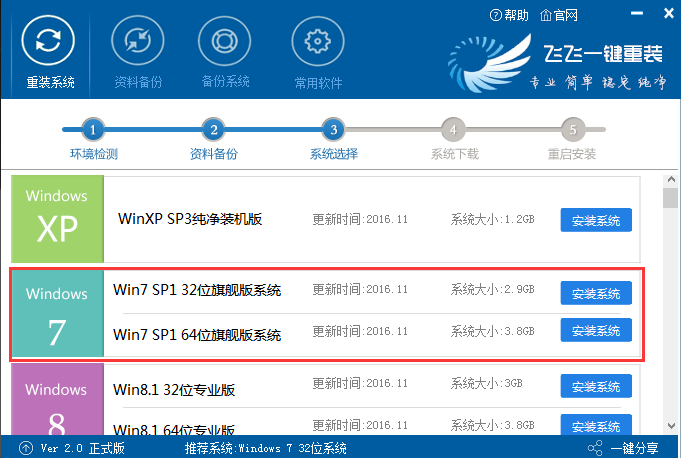
4、下载系统、深度一键重装使用P2P加速,下载几分钟到十几分钟就可完成!当然,在网络安全模式也可以下载!
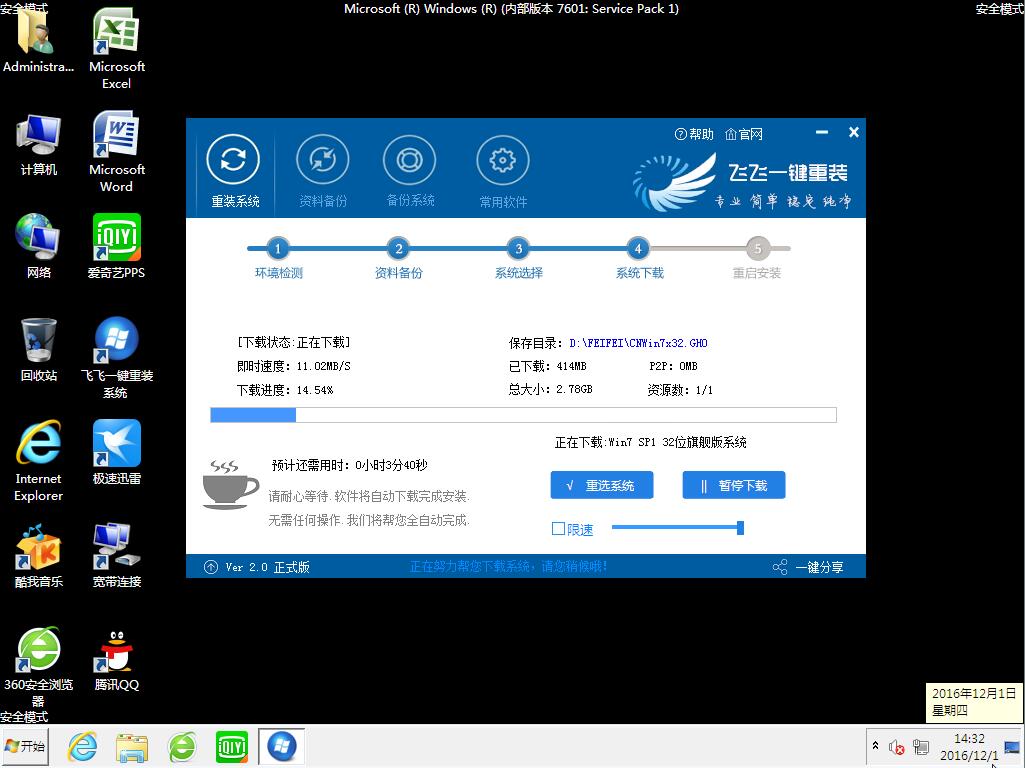
5、重装系统的过程和在正常模式下一样!
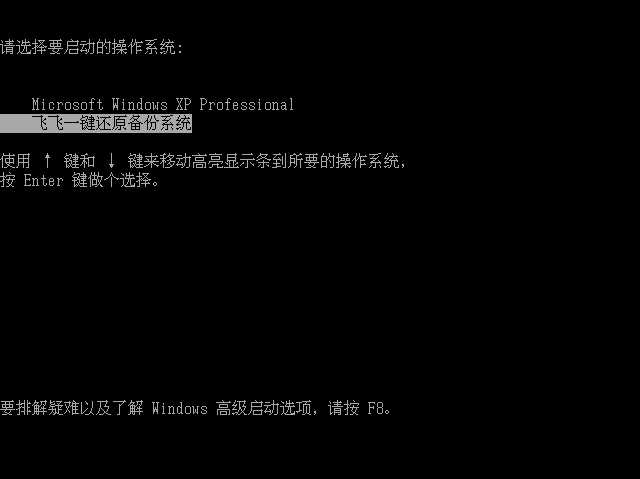
这样我们就可以在系统正常模式下进不去的时候在【安全模式】下重装系统了,小编已经测试!
相信大家已经可以非常熟练的使用【深度一键重装系统】软件来给电脑重装系统了,不过有的朋友问,系统进不去了怎么重装?这里小编就要跟大家分享下在安全模式下重装系统的方法了,也就是说只要安全模式还能进!那么重装系统也是So easy,这样就不会遇到系统坏了不能使用一键重装来给电脑重装系统了。可以修复好多问题。
安全模式下重装系统教程(步骤):(以Win7系统为例)
1、首先开机,然后按F8键(XP和Win7都是按F8键),然后选择【网络安全模式】;
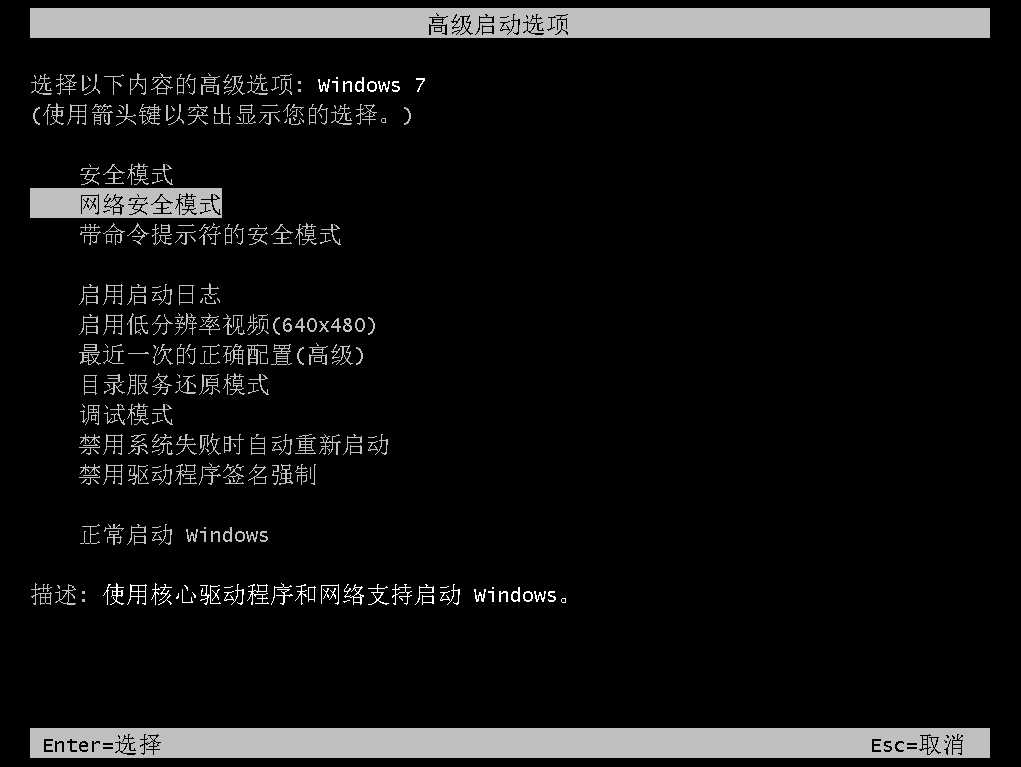
2、进入到安全模式,因为带网络的,所以可以进行网络访问和下载,下载【深度一键重装系统软件】然后打开进行一键重装,检测完毕后【点击下一步】;

2、备份步骤为了保证用户个人资料不丢失,这是一个细心的设置。
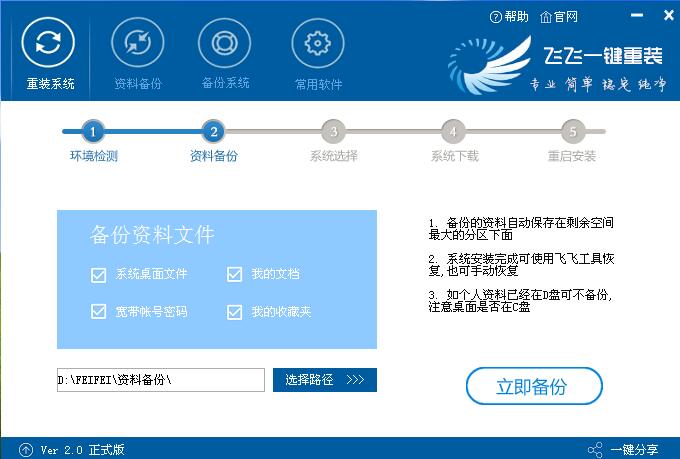
3、到达系统选择界面,深度一键重装精选了好用的操作系统,选择自己需要安装的操作系统版本、位数,点【安装系统】;
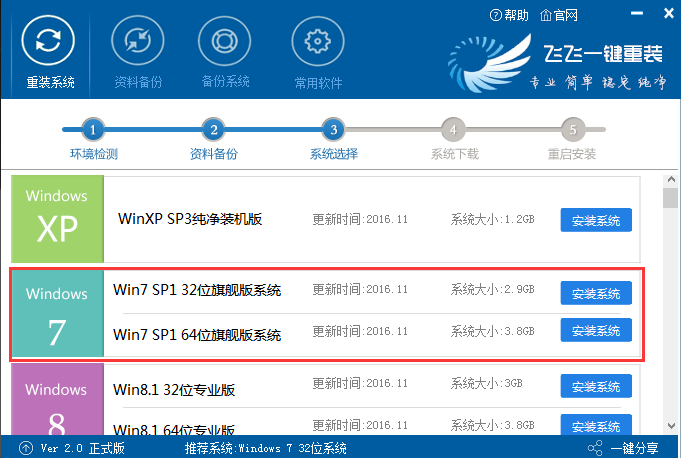
4、下载系统、深度一键重装使用P2P加速,下载几分钟到十几分钟就可完成!当然,在网络安全模式也可以下载!
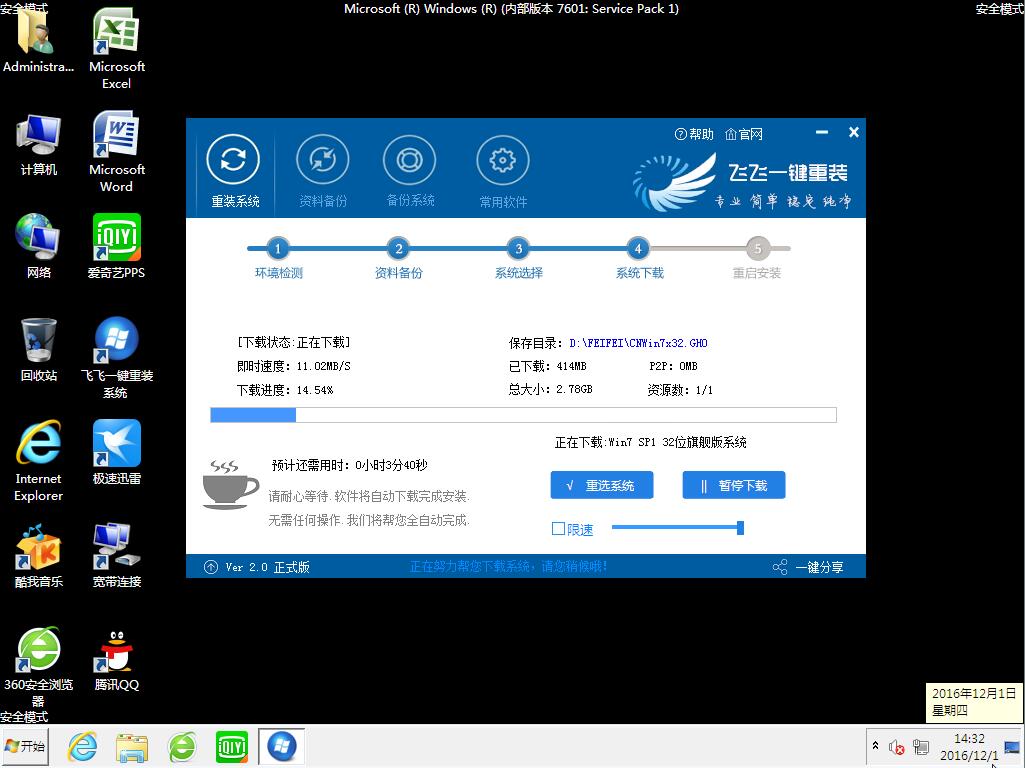
5、重装系统的过程和在正常模式下一样!
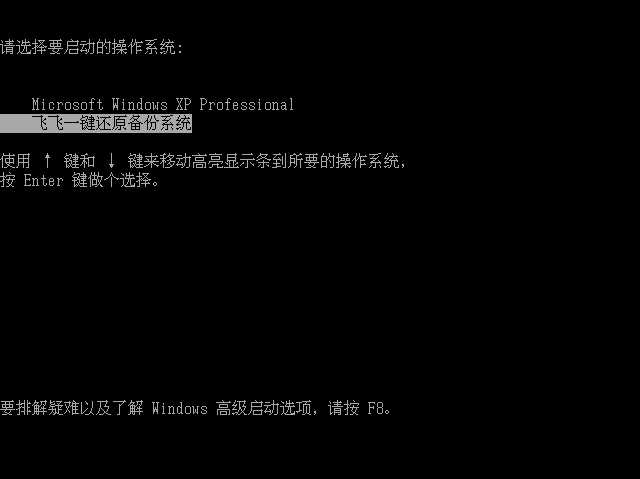
这样我们就可以在系统正常模式下进不去的时候在【安全模式】下重装系统了,小编已经测试!
【上一篇】
【深度一键重装系统软件】使用方法(图文)
【下一篇】
使用一键重装系统软件时为什么要关闭杀毒软件?
编辑推荐
热门阅读
Copyright @ 2022 深度系统